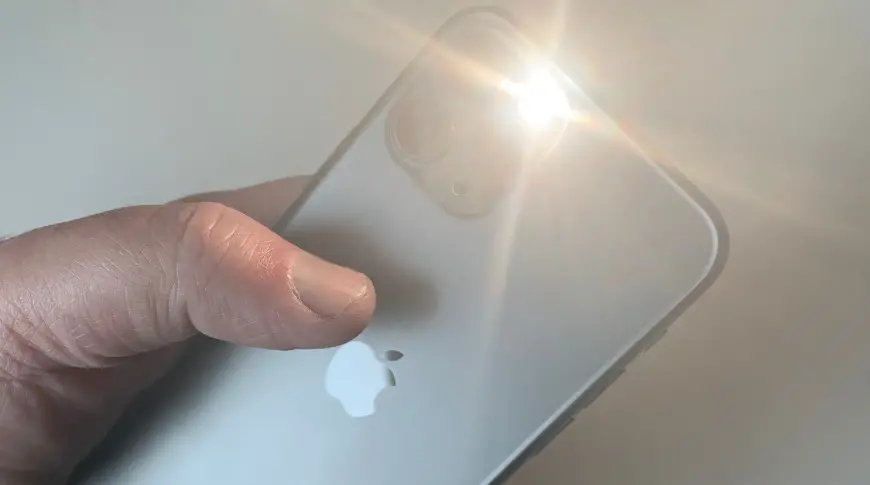
Como desligar a lanterna no iPhone 12? Como ligar a lanterna no iPhone 12 Pro? Siri desliga a lanterna no iPhone 12 Mini? Desligar a lanterna no iPhone? Como ativar a lanterna no iPhone 12 pro Max na tela de bloqueio? A lanterna do iPhone 12 acende sozinha? Por que minha lanterna continua desligando o iPhone 12?
O flash LED no seu iPhone 12 funciona como uma lanterna, para que você possa obter luz extra quando precisar. Assim, você pode usá-lo para iluminar seu caminho a qualquer hora do dia. Existem algumas maneiras de ligar ou desligar a lanterna. Você pode perguntar à Siri ou usar a Central de Controle em um iPhone com Face ID.
Ligar e desligar a lanterna via Siri
Aqui está um perfeito que você pode usar para ligar sua lanterna no seu iPhone 12 série via Ask Siri. Basta dizer uma das seguintes palavras.
- "Ei, Siri, ligue minha lanterna."
- “Ei Siri, você pode ligar minha lanterna?”
- "Ei, Siri, desligue minha lanterna."
Ativar e desativar a lanterna via centro de controle em um iPhone com Face ID
- Deslize para baixo no canto superior direito para abrir o Centro de Controle no seu 12 iPhone.
- Agora to desligue a lanterna, toque no botão Lanterna novamente.
Isso é tudo. Você também pode ativar o lanterna na tela de bloqueio: pressione e segure o botão Lanterna, no canto inferior esquerdo.
Como configurar o Back Tap para ligar a lanterna do iPhone 12 Pro Max
- Vá para as configurações.
- Vá para Acessibilidade e toque.
- Toque em Toque.
- Toque em Voltar Toque.
- Escolha ou Double Tap or Toque Triplo.
- Agora espere o iOS para recuperar uma lista de todos os seus atalhos.
- Por fim, toque em no seu Atalho On.
Você pode definir um toque duas vezes para executar o atalho que liga a lanterna e, em seguida, toque três vezes para executar o que a desliga. Ou vice-versa.
Como desligar a lanterna no iPhone 12 / 12 Pro / 12 Pro Max / 12 Mini
Quando sua lanterna está ligada, há apenas uma maneira de desligá-la. Mesmo quando sua tela estiver bloqueada, você ainda poderá desativá-la. Apenas deslize da direita para a esquerda na tela do seu iPhone para abrir a câmera e a lanterna será desligada.
Por que minha lanterna continua ligando o iPhone 12?
Uma das razões pelas quais a lanterna do seu iPhone continua ligando sozinha é porque você está tocar acidentalmente no ícone da lanterna no canto inferior esquerdo da tela com o polegar ou a palma da mão. Isso pode ser irritante, pois a lanterna continuará drenando a vida útil da bateria do seu dispositivo.
Infelizmente, o O atalho da lanterna não pode ser removido da tela de bloqueio, mas existem várias maneiras de desativá-lo rapidamente. Se a lanterna estiver ligada no bolso, o melhor a fazer é desligar o recurso Tap to Wake.
Você pode fazer isso acessando o Configurações > Geral > Acessibilidade > Desligue o Toque para acordar. No entanto, se a lanterna estiver ligada devido ao toque acidental de uma mão, basta deslizar levemente para a esquerda na tela de bloqueio para desligá-la. Outra maneira é pedir à Siri para lidar com a tarefa. Basta dizer “Ei Siri, desligue a lanterna” ou “Ei Siri, desative a tocha. Ou “Hey Siri, lanterna desligada” e “Hey Siri, lanterna desligada”.
Sobre o iPhone 12
O iPhone 12 é um bom dispositivo e também a versão padrão da série iPhone 12 que inclui o iPhone 12 Pro, iPhone 12 Pro Max e até o iPhone 12 Mini. O aparelho vem com um tamanho de exibição de tela de 6.1 polegadas com Super Retina XDR OLED, HDR10, Dolby Vision, 625 nits (tip), 1200 nits (pico) e resolução de 1170 x 2532 pixels. Ele é alimentado por um chipset Apple A14 Bionic com uma configuração de câmeras duplas de 12 MP.







Deixe um comentário